Usuń wirusa Mamba (Instrukcj usuwania) - Ostatnia aktualizacja, sie 2017
Instrukcja usuwania wirusa Mamba
Czym jest Wirus ransomware Mamba?
Obecny status ransomware'a Mamba wraz z najświeższymi informacjami na jego temat

Mówiąc o wirusie Mamba (znanym też jako ransomware HDD Cryptor), jest dokładnie tak toksyczny, jak i gatunek węża, od którego wirus zaczerpnął nazwę. Ten niesławny wirus pozwolił mieszkańcom San Francisco na darmowe podrużowanie miejską siecią metra, z powodu przejęcia komputerów spółki i żądania 73000 dolarów okupu.
Wirus ten nalezy do grupy krypto-ransomware – kategorii wirusów, które szyfrują pliki użytkownika, następnie domagając się okupu. Odkryto, że wirus ransomware Mamba korzysta z podobnego szyfrowania, co szyfrowanie będące modus operandi wirusa Petya.
W przeciwieństwie do Petya, ten ransomware zamiast rzeczy zwiazanych z uruchomieniem systemu, atakuje pliki znajdujące się na dysku. Wykorzystuje do tego celu oprogramowanie DiskCryptor. Wirus zostawia na komputerze plik 152.exe lub 141.exe odowiedzialny za przeprowadzenie procesu szyfrowania. Po zaszyfrwaniu plików ofiary, wirus uruchamia komputer ponownie, a następnie wyświetla następującą wiadomość na ekranie:
“You are Hacked ! H.D.D. Encrypted , Contact Us For Decryption Key (w889901665@yandex.com)
YOURID: [Victim’s ID]”
Ofiara może wpisać tam hasło do odzyskania danych. Jednakże, musi to hasło najpierw zdobyć. Niestety, ten malware nie daje się tak łatwo pokonać. Podany adres e-mail służy do skontaktowania się z twórcami złośliwego kodu i uzyskania od nich instrukcji odszyfrowania danych i odzyskana dostępu do sprzętu.
Wirus ten ząda okupu w wysokości 1 bitcoina na 1 komputer. Pieniądze powinny zostać przesłane na podany portfel Bitcoin. Jednakże, zawsze zalecamy użytkownikom, by NIE płacili okupu, ponieważ to nie daje gwarancji deszyfrowania plików. Usunięcie Mamby powinno być głównym celem i powinno zostać wykonane z użyciem programów anty-malware takich, jak FortectIntego czy SpyHunter 5Combo Cleaner. Nie próbuje usuwać wirusa ręcznie, ponieważ ten wirus mógł wprowadzić wraz z sobą dodatkowe wirusy do komputera.
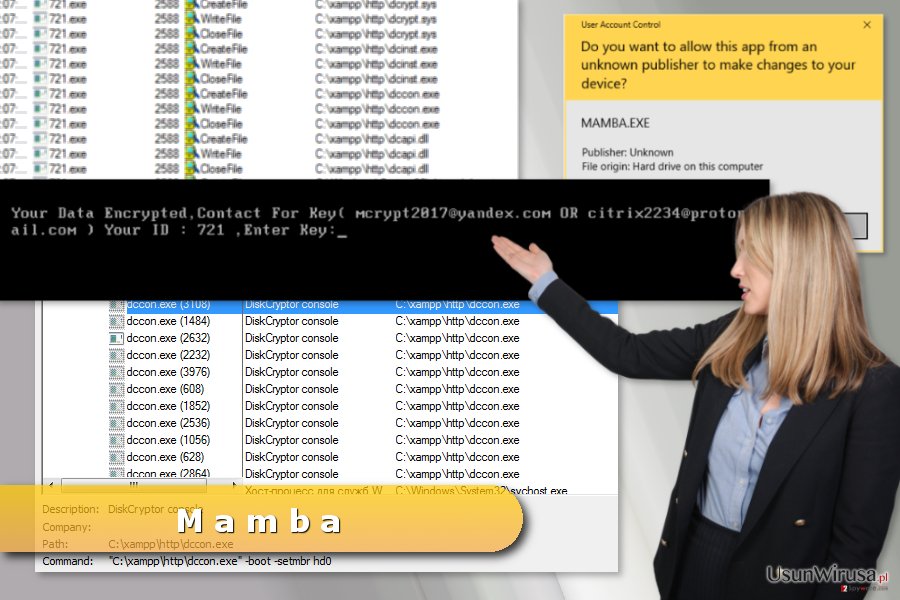
W jaki sposób wirus infekuje komputery?
Ten wirus dostaje się do koputera ofiary w sposób skryty. Rozpowszechnia się niczym trojany, więc użytkownik może zainstalować go myśląc, że to zupełnie niegroźny plik.
Taki plik może być częścią niebeziecznego załącznika lub podzywać się pod aktualizację oprogramowania. Z tego powodu zalecane jest trzymanie się z daleka od stron zapewniających niezbyt bezpieczne pobieranie plików lub wyświetlające okienka mówiące o potrzebie zainstalowania łatki do istniejących programów.
Takie fałszywe aktualizacje często zawierają malware. Poza tym, ransomware rozpowszechnia się też poprzez exploity. By zapobiec atakom ransomware, użytkownicy powinni chronić swoje komputety instalując programy anty-malware, tworząc kopie zapasowe plików oraz unikając stron w sieci nie cieszących się dobrą opinią.
Wirus Mamba atakuje transport publiczny w San Francisco: pasażerowie podróżują za darmo
Pod koniec listopada 2016 roku, wirus Mamba osiągnął sukces, dostając się do sieci kolei miejskiej w San Francisco i zaszyfrował ważne rekordy poprzez szyff na tą chwilę niemożliwy do złamania. Zgodnie z raportami, wirus dotał się na 2112 komputerów ze wszystkich 8656, zablokował system e-maili, opłat oraz rozkładu jazdy.
Wirus nastepnie wyświetlił taką samą informację na wszystkich komputerach: Jesteś schakowany, wszystko zaszzyfrowane, skontaktuj się po klucz (cryptom27@yandex.ru). Ransomware zdołał także wyłączyć wszystkie kasowniki. Co ciekawe, twórca ramsomware powiedział dziennikarzom z San Francisco, że nie miał na celu coś innego niż miejska sieć kolejowa, ale skoro już wirus się dostał, to firma ma zapłacić 100 Bitcoinów (73000 dolarów), by uzyskać narzędzia do dekryptyzacji. Autor nazwał siebie Any Saolis, ale oczywiście, nie są to prawdziwe dane przestępcy.
Co gorsza, atakujący ogłosił, że wszedł w posiadanie ważnych plików firmy i jest gotów je opublikować w wypadku nie zapłacenia okupu przez spółkę. Do tej pory jednak, firma zdołała odzyskać pliki i poinformować, że atakujący nie dostał się do żadnych ważnych plików.. Okup nie został zapłacony.
Usuwanie wirusa ransomware Mamba
W celu usuniecia wirusa Mamba, jak już wspomnieliśmy, bardzo przyda się użycie oprogramowania anty-malware. Zalecamy korzystanie z tegoż, ponieważ jest ono stworzone przez specjalistów, analizujących każdego wirusa oddzielnie i tworzących algorytmy do znajdowania i usuwania plików zarażonych przez wirusa.
Jeśli nie masz doświadczenia w usuwaniu takich wirusów, nie próbuj usuwać go ręcznie – ryzykujesz usunięciem nie tych plików, pozostawieniem na sprzęcie lików wirusa i innych niepotrzebnych elementów na systemie. Na chwilę obecną, darmowy dekryptor Mamby nie istnieje; z tego powodu jedynym sposobem na odzyskanie plików jest kopia zapaswa tychże z zewnętrznego nośnika.
Instrukcja ręcznego usuwania wirusa Mamba
Ransomware: ręczne usuwanie ransomware w Trybie awaryjnym
Ważne! →
Przewodnik ręcznego usuwania może być zbyt skomplikowany dla zwykłych użytkowników komputerów. Przeprowadzenie go w sposób prawidłowy wymaga zaawansowanej wiedzy z zakresu informatyki (jeśli ważne pliki systemowe zostaną usunięte lub uszkodzone, może to skutkować uszkodzeniem całego systemu Windows) i może zająć wiele godzin. Dlatego też zdecydowanie zalecamy skorzystanie z automatycznej metody przedstawionej wyżej.
Krok 1. Przejdź do trybu awaryjnego z obsługą sieci
Ręczne usuwanie malware powinno być wykonywane w Trybie awaryjnym.
Windows 7 / Vista / XP
- Kliknij Start > Zamknij > Uruchom ponownie > OK.
- Kiedy twój komputer stanie się aktywny, zacznij naciskać przycisk F8 (jeśli to nie zadziała, spróbuj F2, F12, Del, itp. – wszystko zależy od modelu płyty głównej) wiele razy, aż zobaczysz okno Zaawansowane opcje rozruchu.
- Wybierz z listy opcję Tryb awaryjny z obsługą sieci.

Windows 10 / Windows 8
- Kliknij prawym przyciskiem myszy przycisk Start i wybierz Ustawienia.

- Przewiń w dół i wybierz Aktualizacja i zabezpieczenia.

- Wybierz Odzyskiwanie po lewej stronie okna.
- Teraz przewiń w dół i znajdź sekcję Zaawansowane uruchamianie.
- Kliknij Uruchom ponownie teraz.

- Wybierz Rozwiązywanie problemów.

- Idź do Zaawansowanych opcji.

- Wybierz Ustawienia uruchamiania.

- Naciśnij Uruchom ponownie.
- teraz wciśnij 5 lub kliknij 5) Włącz tryb awaryjny z obsługą sieci.

Krok 2. Zamknij podejrzane procesy
Menedżer zadań systemu Windows to przydatne narzędzie, które wyświetla wszystkie procesy działające w tle. Jeśli malware uruchomiło proces, to musisz go zamknąć:
- Wciśnij Ctrl + Shift + Esc na klawiaturze, by otworzyć Menedżera zadań.
- Kliknij Więcej szczegółów.

- Przewiń w dół do sekcji Procesy w tle i wyszukaj wszystko, co wygląda podejrzanie.
- Kliknij prawym przyciskiem myszy i wybierz Otwórz lokalizację pliku.

- Wróć do procesu, kliknij na niego prawym przyciskiem myszy i wybierz Zakończ proces.

- Usuń zawartość złośliwego folderu.
Krok 3. Sprawdź Uruchamianie
- Wciśnij Ctrl + Shift + Esc na klawiaturze, by otworzyć Menedżera zadań systemu Windows.
- Idź do karty Uruchamianie.
- Kliknij prawym przyciskiem myszy na podejrzany program i wybierz Wyłącz.

Krok 4. Usuń pliki wirusów
Pliki powiązane z malware można znaleźć w różnych miejscach na komputerze. Oto instrukcje, które pomogą ci je znaleźć:
- Wpisz Czyszczenie dysku w wyszukiwarce Windows i naciśnij Enter.

- Wybierz dysk, który chcesz wyczyścić (C: to domyślny dysk główny i prawdopodobnie jest on tym, który zawiera złośliwe pliki).
- Przewiń w dół przez listę Pliki do usunięcia i wybierz następujące:
Tymczasowe pliki internetowe
Pliki do pobrania
Kosz
Pliki tymczasowe - Wybierz Wyczyść pliki systemowe.

- Możesz także poszukać innych złośliwych plików ukrytych w następujących folderach (wpisz te wpisy w wyszukiwaniu Windows i wciśnij Enter):
%AppData%
%LocalAppData%
%ProgramData%
%WinDir%
Po zakończeniu, uruchom ponownie komputer w normalnym trybie.
Usuń Mamba korzystająć z System Restore
-
Krok 1: Zresetuj swój komputer Safe Mode with Command Prompt
Windows 7 / Vista / XP- Kliknij Start → Shutdown → Restart → OK .
- Kiedy już włączysz swój komputer, zacznij wciskać przycisk F8 tak długo aż zobaczysz okno Advanced Boot Options
-
Wybierz $1$s z listy

Windows 10 / Windows 8- Wciśnij przycisk Power w oknie logowania oznaczonym Windows. Następnie wciśnij i przytrzmaj Shift, który znajduje się na twojej klawiaturze i wciśnij dodatkowo Restart.
- Teraz wybierz Troubleshoot → Advanced options → Startup Settings a na końcu dodatkowo wybierz Restart
-
Jak tylko włączysz swój komputer wybierz -Enable Safe Mode with Command Prompt w oknie Startup Settings

-
Krok 2: Przywróć ustawienia fabryczne i pliki systemowe
-
Jak tylko zobaczysz okno Command Prompt, wpisz cd restore i wybierz Enter

-
Teraz wybierz rstrui.exe a nastepnie kliknij Enter jeszcze raz.

-
Kiedy pokaże ci się nowe okno wybierz Next a nastepnie wybierz punkt przywracania systemu, który wypada przed zainstalowaniem Mamba. Zaraz po tym wybierz $3$s.


-
Teraz wybierz Yes aby rozpocząć przywracanie systemu

-
Jak tylko zobaczysz okno Command Prompt, wpisz cd restore i wybierz Enter
Bonus: przywróć swoje dane
Poradnik zaprezentowany powyżej powinien pomóc ci w usunieciu oprogramwania Mamba z twojego komputera. Celem przywrócenia zaszyfrowanych danych prosze skorzystaj z dokladnego poradnika przygotowanego przez naszych ekspertow do spraw bezpieczenstwa usunwirusa.plMimo, że nie ma darmowego dekryptera plików, nie wadaj w panikę i nie płać okupu. Przestępcy mogą wysłać tobie kolejny złowrogi plik wraz z dekrypterem, bądź też nie wysłać go w ogóle. Możesz poczekać, jeśli chcesz – czasem specjaliści zdążą złamać kod wirusa i przygotować darmowe narzędzie deszyfrujące. Oczywiście, możesz odzyskać pliki poprzez kopię zapasową na dysku zewnętrznym. Najpierw jednak usuń wirus Mamba.
Jezeli twoje pliki zostaly zaszyfrowane przez Mamba mozesz skorzystac z podanych metod aby je przywrocic
Wsparcie ze strony Data Recovery Pro
Jeśli twoje pliki padły ofiarą Mamby, możesz skorzystać z pomocy Data Recovery Pro. Zainstaluj ten program z pomocą poniższych instrukcji:
- Pobierz Data Recovery Pro;
- Zapoznaj się z nastepującymi krokami Data Recovery a nastepnie zainstaluj program na swoim komputerze.
- Uruchom go a nastepnie przeskanuj swoj zaszyfrowany komputer w poszukiwaniu Mamba.
- Przywróć je
Na końcu powinienes dodatkowo pomyśleć o ochronie swojego komputera przed oprogramowaniem ransomware. Aby chronić swój komputer przed Mamba i innym szkodliwym oprogramowaniem polecamy skorzystanie ze sprawdzonego oprogramowania antyszpiegującego takiego jak FortectIntego, SpyHunter 5Combo Cleaner lub Malwarebytes
Polecane dla ciebie:
Nie pozwól, by rząd cię szpiegował
Rząd ma wiele problemów w związku ze śledzeniem danych użytkowników i szpiegowaniem obywateli, więc powinieneś mieć to na uwadze i dowiedzieć się więcej na temat podejrzanych praktyk gromadzenia informacji. Uniknij niechcianego śledzenia lub szpiegowania cię przez rząd, stając się całkowicie anonimowym w Internecie.
Możesz wybrać różne lokalizacje, gdy jesteś online i uzyskać dostęp do dowolnych materiałów bez szczególnych ograniczeń dotyczących treści. Korzystając z Private Internet Access VPN, możesz z łatwością cieszyć się połączeniem internetowym bez żadnego ryzyka bycia zhakowanym.
Kontroluj informacje, do których dostęp może uzyskać rząd i dowolna inna niepożądana strona i surfuj po Internecie unikając bycia szpiegowanym. Nawet jeśli nie bierzesz udziału w nielegalnych działaniach lub gdy ufasz swojej selekcji usług i platform, zachowaj podejrzliwość dla swojego własnego bezpieczeństwa i podejmij środki ostrożności, korzystając z usługi VPN.
Kopie zapasowe plików do późniejszego wykorzystania w przypadku ataku malware
Problemy z oprogramowaniem spowodowane przez malware lub bezpośrednia utrata danych w wyniku ich zaszyfrowania może prowadzić do problemów z twoim urządzeniem lub do jego trwałego uszkodzenia. Kiedy posiadasz odpowiednie, aktualne kopie zapasowe, możesz z łatwością odzyskać dane po takim incydencie i wrócić do pracy.
Bardzo ważne jest, aby aktualizować kopie zapasowe po wszelkich zmianach na urządzeniu, byś mógł powrócić do tego nad czym aktualnie pracowałeś, gdy malware wprowadziło jakieś zmiany lub gdy problemy z urządzeniem spowodowały uszkodzenie danych lub wpłynęły negatywnie na wydajność.
Posiadając poprzednią wersję każdego ważnego dokumentu lub projektu, możesz oszczędzić sobie frustracji i załamania. Jest to przydatne, gdy niespodziewanie pojawi się malware. W celu przywrócenia systemu, skorzystaj z Data Recovery Pro.







